win11玩游戏卡顿,解决办法
更新时间:2024-11-07 12:52:15作者:yang
Win11系统作为最新版本的Windows操作系统,拥有许多优势和功能,但在使用过程中可能会遇到一些问题,比如玩游戏时出现卡顿现象,游戏卡顿不仅影响游戏体验,也会影响玩家的心情。如何解决Win11系统游戏卡顿的问题成为许多玩家关注的焦点。在这篇文章中我们将介绍一些解决Win11系统游戏卡顿问题的方法,帮助玩家顺利解决这一困扰。
步骤如下:
1.进入系统收点击开始按钮,然后再点击设置选项;
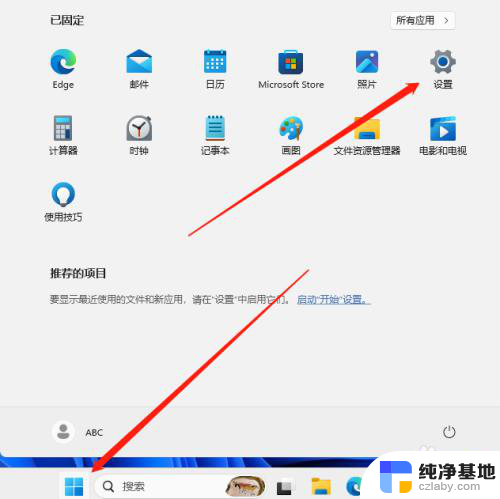
2.进入设置后找到隐私和安全性点击一下,再点击右侧的Windows安全中心;
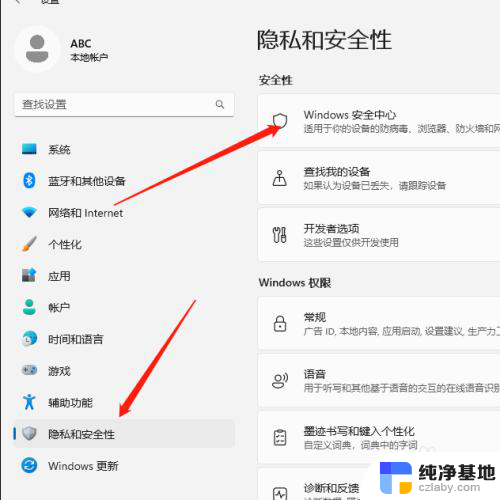
3.在Windows安全中心,我们可以看到设备安全性点击进入;
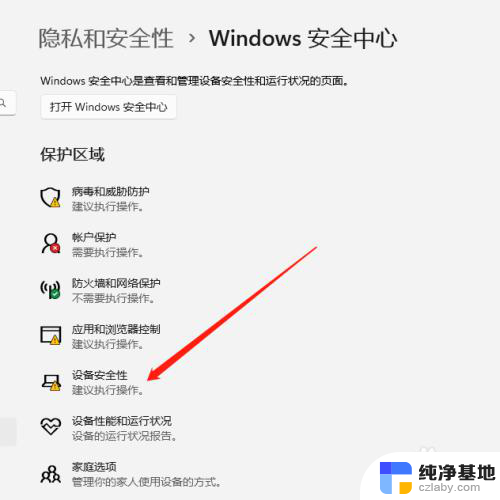
4.进入设备安全性后,点击一下内核隔离详细信息;
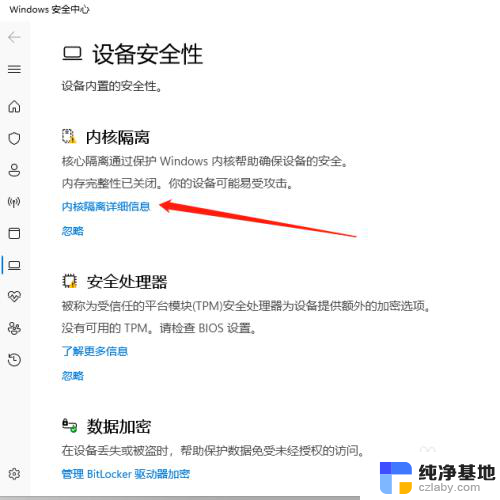
5.最后将内核隔离关闭即可解决一部分游戏卡顿问题。
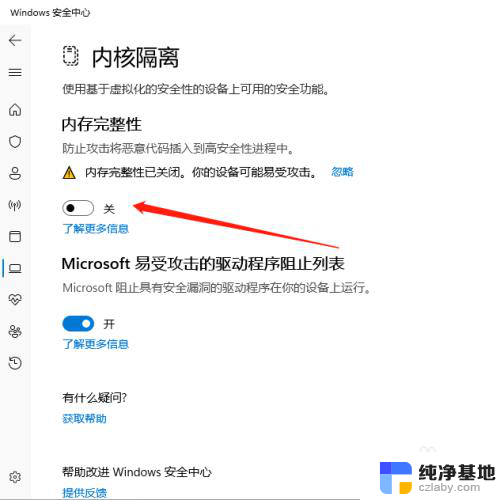
以上就是win11玩游戏卡顿,解决办法的全部内容,有出现这种现象的小伙伴不妨根据小编的方法来解决吧,希望能够对大家有所帮助。
- 上一篇: win11开始任务栏左边
- 下一篇: win11解决打印机脱机
win11玩游戏卡顿,解决办法相关教程
-
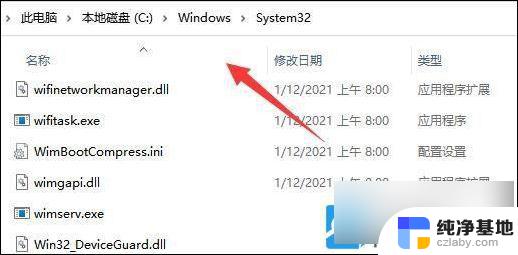 win11系统无法连接打印机 怎么解决
win11系统无法连接打印机 怎么解决2024-11-21
-
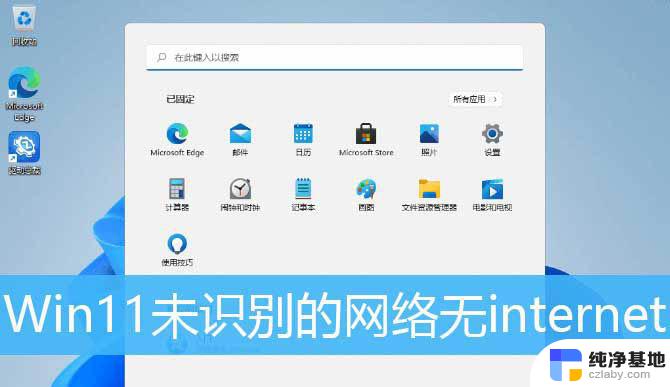 win11未识别的网络怎么解决
win11未识别的网络怎么解决2024-09-27
-
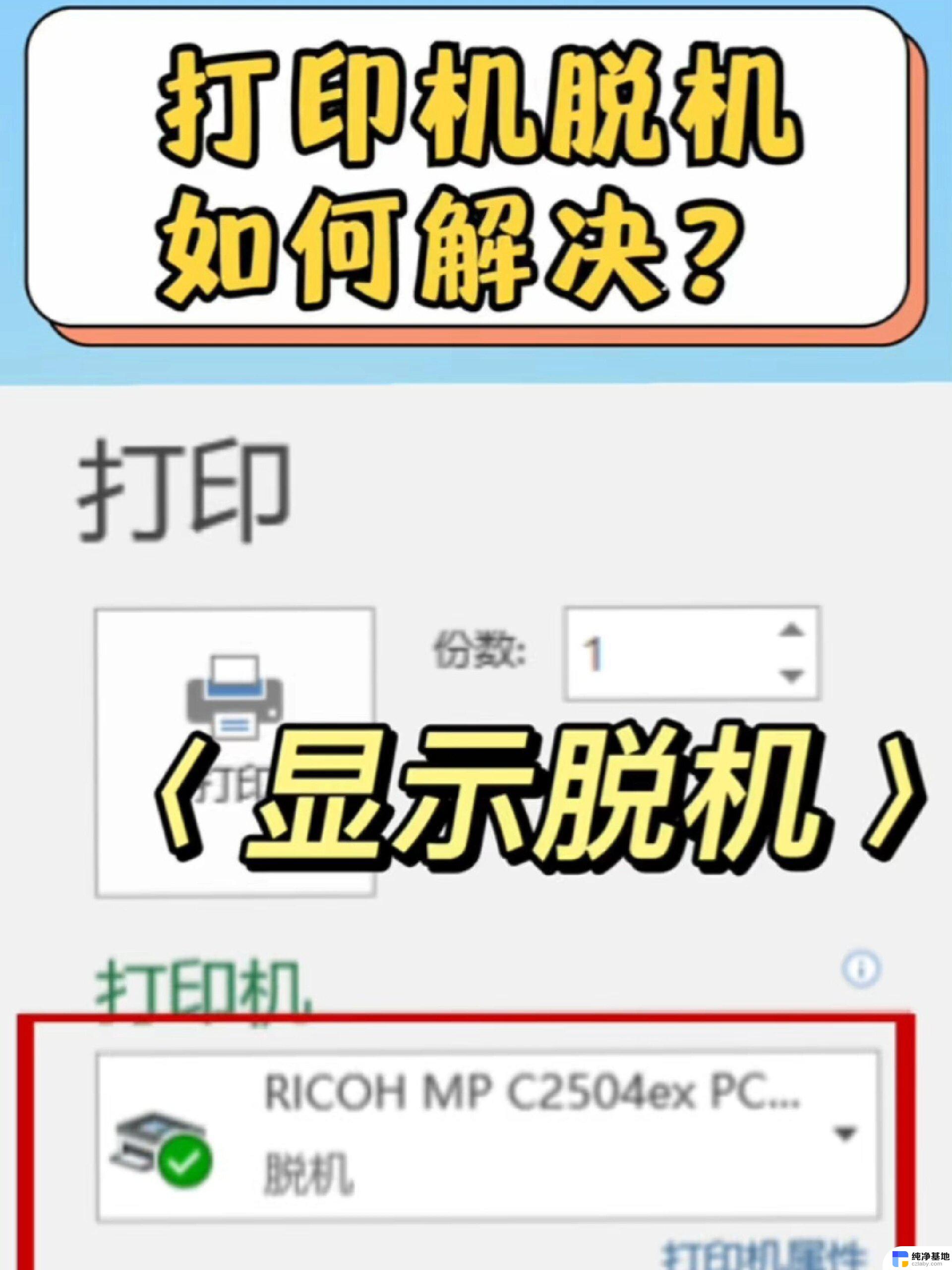 win11解决打印机脱机
win11解决打印机脱机2024-11-07
-
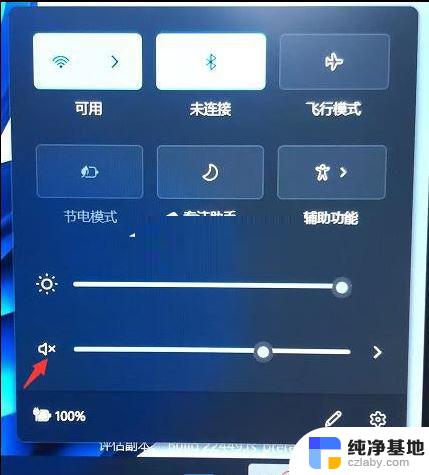 win11笔记本没声音了怎么解决啊
win11笔记本没声音了怎么解决啊2024-11-21
win11系统教程推荐